如何将Excel中的两列合为一列?
许多小伙伴在工作的时候都会使用到Excel,我们在表格中想要将两列合并为一列,方便我们进行数据的对比应该如何操作呢?今天,小编就教大家将Excel中的两列合为一列。
具体如下:
1. 我们需要对下图中的D和E两列进行合并,需要对比一下对应职位的报名人数。
我们先要删除上方的两行,因为这两行对我们的操作有所影响,如图。

2. 之后我们在F列后面插入一列,也可以复制上面的表格,粘贴另一张,小编要提醒一句要选择性粘贴数据,如图。
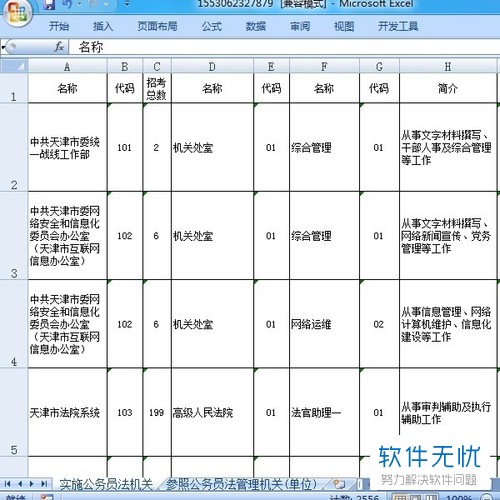
3. 然后在G1中输入公式【=CONCATENATE(D1,F1)】,摁下回车得出结果,如图。
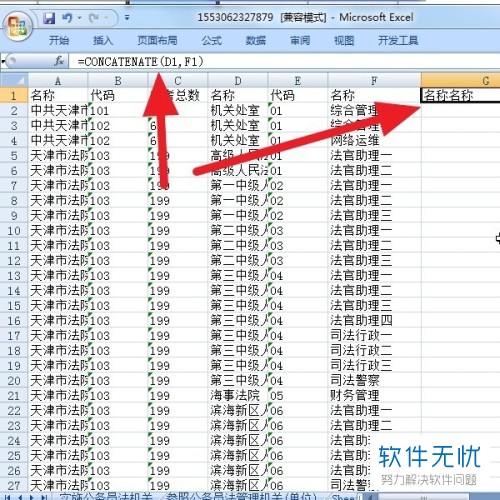
4. 之后向下填充,就完成了合并,如图。

5. 在我们上面的合并过程中涉及到公式,在下面的操作中如果一不小心会修改掉表格,我们先要把公式清除一下,也就是新建一列,复制该列数据,选择性粘贴----数值到新的一列,如图。
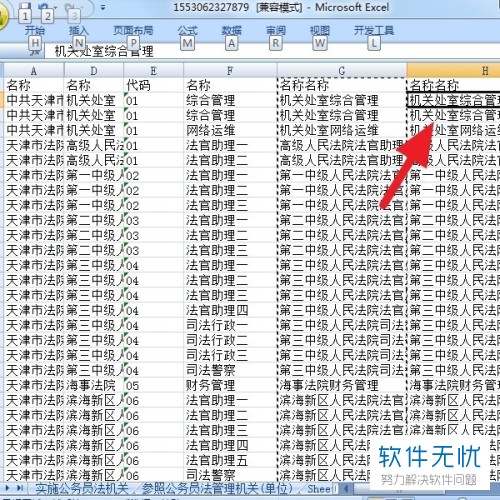
6. 之后的效果在下图中显示出来了,我们就能进行新的操作了,如图。
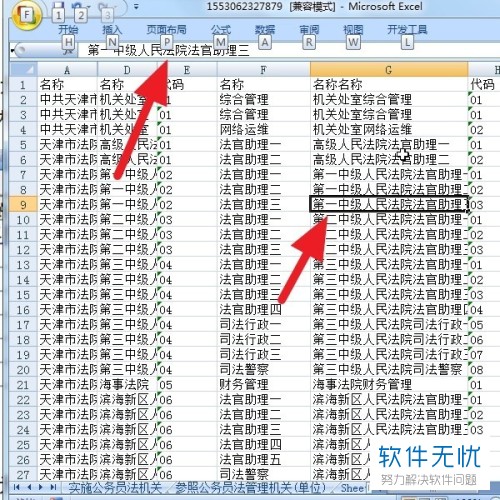
以上就是小编教大家将Excel中的两列合为一列的方法,希望可以帮到大家。
分享:
相关推荐
- 【其他】 WPS文字Ctrl+space 04-29
- 【其他】 WPS文字查错别字 04-29
- 【其他】 WPS文字自动目录最多可以生成几级 04-29
- 【其他】 WPS文字扩展名 04-28
- 【其他】 WPS文字可以一次性删除所有批注内容吗 04-28
- 【其他】 WPS文字校对功能 04-28
- 【其他】 WPS文字间隔距离怎么设置 04-28
- 【其他】 WPS文字间距怎么调整一致 04-28
- 【其他】 WPS文字加框怎么设置 04-28
- 【其他】 WPS文字镜像反转怎么弄 04-28
本周热门
-
iphone序列号查询官方入口在哪里 2024/04/11
-
oppo云服务平台登录入口 2020/05/18
-
输入手机号一键查询快递入口网址大全 2024/04/11
-
mbti官网免费版2024入口 2024/04/11
-
outlook邮箱怎么改密码 2024/01/02
-
光信号灯不亮是怎么回事 2024/04/15
-
苹果官网序列号查询入口 2023/03/04
-
计算器上各个键的名称及功能介绍大全 2023/02/21
本月热门
-
iphone序列号查询官方入口在哪里 2024/04/11
-
输入手机号一键查询快递入口网址大全 2024/04/11
-
oppo云服务平台登录入口 2020/05/18
-
mbti官网免费版2024入口 2024/04/11
-
outlook邮箱怎么改密码 2024/01/02
-
苹果官网序列号查询入口 2023/03/04
-
光信号灯不亮是怎么回事 2024/04/15
-
fishbowl鱼缸测试网址 2024/04/15
-
计算器上各个键的名称及功能介绍大全 2023/02/21
-
正负号±怎么打 2024/01/08











